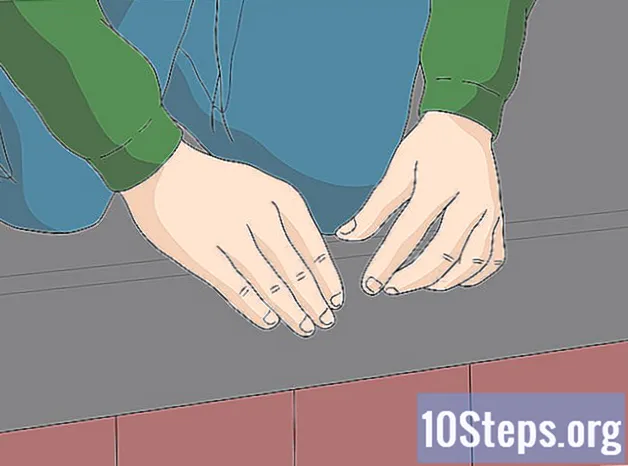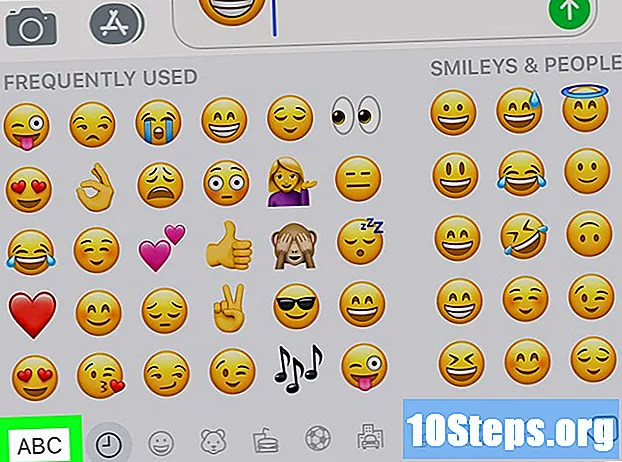
কন্টেন্ট
এই নিবন্ধটি আপনাকে আইফোন কীবোর্ডে ইমোজি বিকল্পগুলি কীভাবে যুক্ত করতে এবং ব্যবহার করতে হবে তা শিখিয়ে দেবে। আইওএসের জন্য সংস্করণ 5 থেকে "ইমোজি" কীবোর্ড উপলব্ধ; যেহেতু বর্তমান সংস্করণটি 11, তাই আপনার আইফোন বা আইপ্যাড সম্ভবত ইমোজি ব্যবহার সমর্থন করে।
ধাপ
2 এর 1 ম অংশ: "ইমোজি" কীবোর্ড সক্রিয় করা হচ্ছে
আইফোনে। এটি করতে, হোম স্ক্রিনে অবস্থিত গিয়ার আইকনটি স্পর্শ করুন।
"সেটিংস" পৃষ্ঠার শীর্ষের কাছাকাছি।
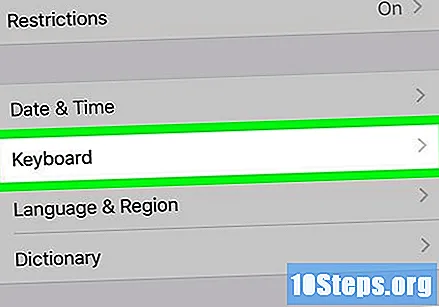
নীচে স্ক্রোল করুন এবং স্পর্শ করুন কীবোর্ড "জেনারেল" পৃষ্ঠার নীচের অংশে।
স্পর্শ কীবোর্ড পর্দার উপরের কাছাকাছি। এটি করা আইফোনে বর্তমানে সক্রিয় কীবোর্ডগুলির একটি তালিকা খুলবে।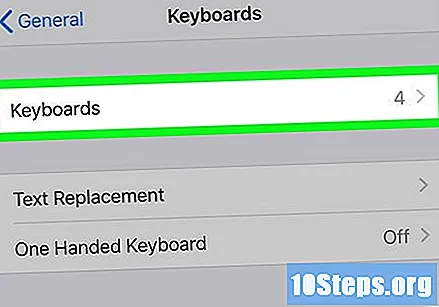

"ইমোজি" কীবোর্ডটি সন্ধান করুন। আপনি যদি স্ক্রিনের শীর্ষের নিকটবর্তী কীবোর্ডগুলির তালিকার "ইমোজি" লেবেলটি দেখতে পান তবে এটি ইতিমধ্যে সক্ষম হয়েছে এবং আপনি এটি ব্যবহার করতে পারেন। অন্যথায়, পরবর্তী পদক্ষেপের সাথে চালিয়ে যান।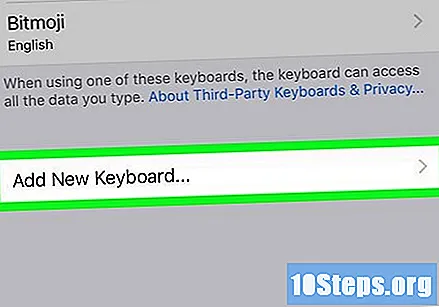
স্পর্শ নতুন ছাদ যুক্ত করুন ... পর্দার মাঝখানে। এটি করার ফলে উপলব্ধ কীবোর্ডগুলির একটি তালিকা খুলবে।
নীচে স্ক্রোল করুন এবং স্পর্শ করুন ইমোজি কীবোর্ড পৃষ্ঠার "ই" বিভাগে। তারপরে, এটি অবিলম্বে আইফোনে যুক্ত করা হবে।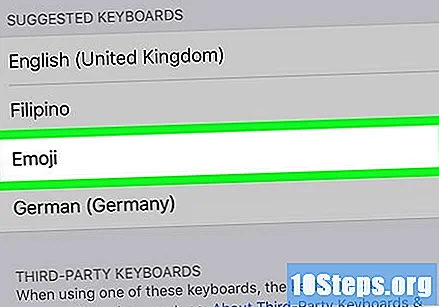

স্ক্রিনের নীচে "হোম" বোতাম টিপে "সেটিংস" অ্যাপ্লিকেশনটি বন্ধ করুন। আপনি এখন আইফোনের কীবোর্ড থেকে ইমোজি ব্যবহার করতে পারেন
পার্ট 2 এর 2: আপনার টাইপ করার সাথে সাথে ইমোজি ব্যবহার করা
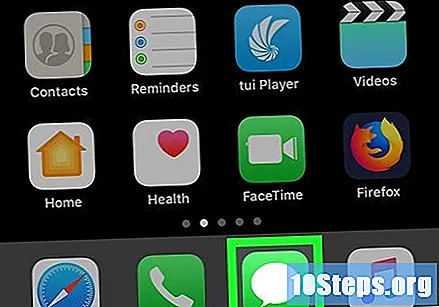
পাঠ্য টাইপিং সমর্থন করে এমন কোনও অ্যাপ্লিকেশন খুলুন, যেমন "বার্তা", "ফেসবুক," নোট ", ইত্যাদি,
কীবোর্ডটি খুলুন। এটি করতে, পাঠ্য ক্ষেত্র বা টাইপিং বিকল্পটি স্পর্শ করুন। তারপরে, আইফোন কীবোর্ডটি পর্দার নীচে উপস্থিত হবে।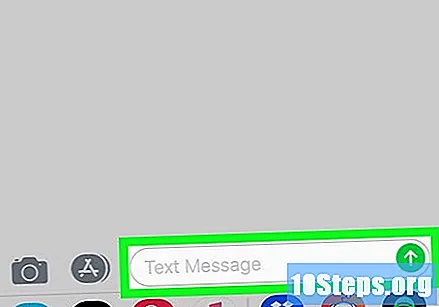
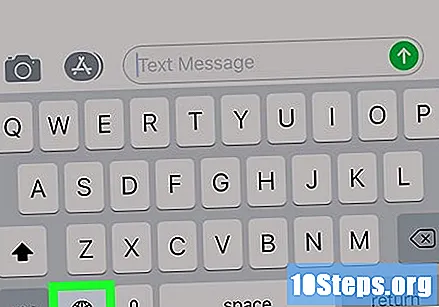
ইমোজি বোতামটি স্পর্শ করুন। এই স্মাইলি ফেস আইকনটি কীবোর্ডের উপরের বাম কোণে অবস্থিত। তারপরে, "ইমোজি" কীবোর্ডটি খুলবে।- যদি আপনার ডিভাইসে একাধিক অতিরিক্ত কীবোর্ড থাকে (মোট তিনটি), গ্লোব আইকনটি আলতো চাপুন এবং ধরে রাখুন এবং বিকল্পটির উপরে আপনার আঙুলটি স্লাইড করুন ইমোজি.
ইমোজি বিভাগ নির্বাচন করুন। ইমোজি বিভাগ প্রদর্শনের জন্য স্ক্রিনের নীচের একটি ভিজ্যুয়াল ট্যাবটিতে স্পর্শ করুন বা উপলভ্য বিকল্পগুলির মাধ্যমে স্ক্রোল করতে ডান থেকে বামে আপনার আঙুলটি স্লাইড করুন।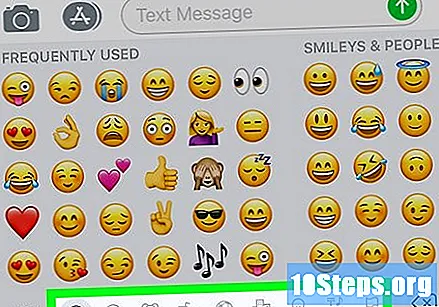
একটি ইমোজি নির্বাচন করুন। পাঠ্যের ক্ষেত্রে এটি যুক্ত করতে আপনি যে ইমোজিটি ব্যবহার করতে চান তা স্পর্শ করুন।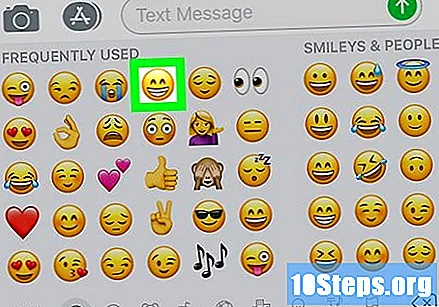
স্পর্শ অ আ ক খ পর্দার নীচে বাম কোণে। এটি করা আপনাকে সাধারণ কীবোর্ডে ফিরিয়ে আনবে।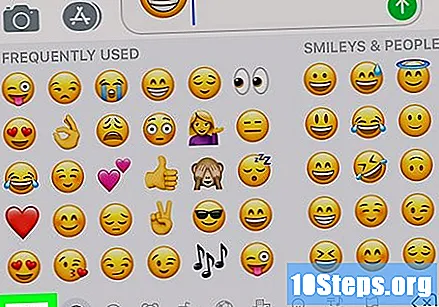
- আপনি যদি কোনও বার্তা অ্যাপ্লিকেশনটিতে ইমোজি ব্যবহার করছেন তবে পাঠ্যের সাথে প্রেরণ করতে আপনি "প্রেরণ" বোতামটি আলতো চাপতে পারেন।
পরামর্শ
- "ইমোজি" শব্দটি একক এবং বহুবচন উভয়ের জন্যই, যদিও কিছু উত্স যথাক্রমে একবচন এবং ইমোজিটির বহুবচন বর্ণনা করতে "ইমোটিকন" এবং "ইমোটিকন" শব্দ ব্যবহার করে।